Optimieren Sie Ihre Marvel -Konkurrenten Gameplay: Eine umfassende Anleitung zu Einstellungen Tweaks
Marvel Rivals liefert aufregende Schlachten, legendäre Helden und atemberaubende Bilder. Wenn Sie jedoch gut optimiert sind, kann die Feinabstimmung Ihrer Einstellungen die Fluidität und Kontrolle der Gameplay erheblich verbessern. Diese Anleitung beschreibt die Anpassungen zur Anzeige, Grafik und Audioeinstellungen, um das Potenzial Ihrer Hardware zu maximieren und Ihren inneren Superhelden zu entfesseln.
Hinweis: Einstellungen nicht explizit erwähnt (bindend, Zugänglichkeit, sozial).
Marvel -Rivalen: Optimale Anzeigeeinstellungen
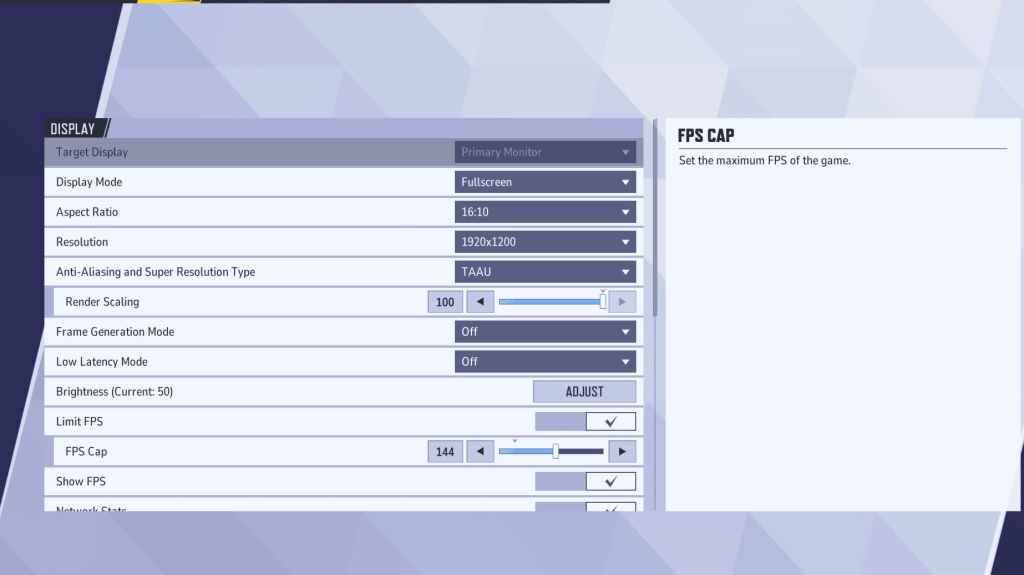
Vollbildmodus ist ideal für wettbewerbsfähige Spieler, widmet alle Systemressourcen für das Spiel, maximiert FPS und minimierte Ablenkungen. randloser Fenstermodus bietet Multitasking -Komfort, kann jedoch die FPS leicht reduzieren und die Eingangsverzögerung einführen.
Marvel Rivals: Optimale Grafikeinstellungen
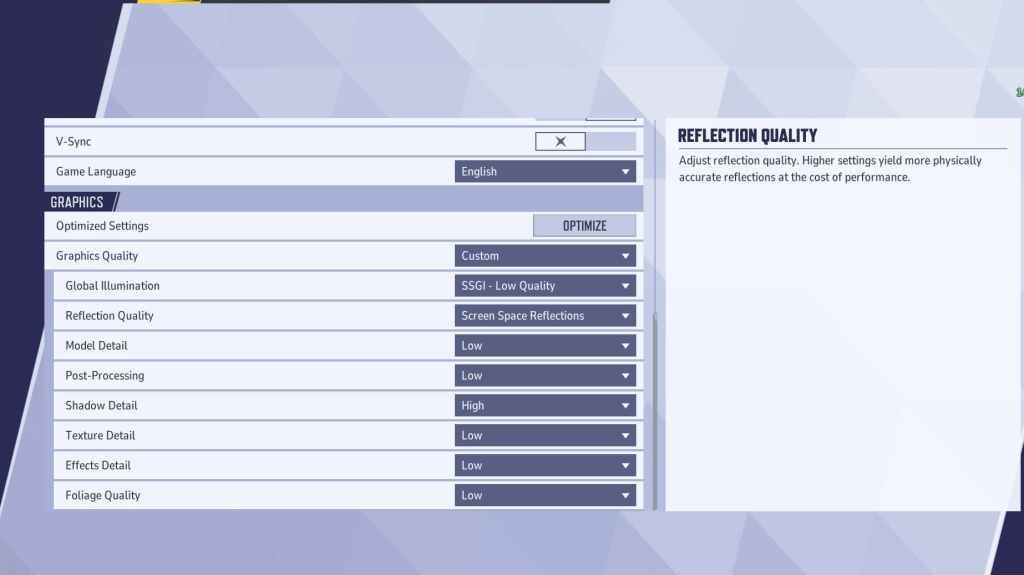
Grafikeinstellungen haben großen Einfluss auf die Leistung. Für wettbewerbsorientiertes Spielen geben Sie der Leistung Vorrang vor der visuellen Wiedergabetreue und stellen Sie die meisten Werte auf „Niedrig“ ein, um ein flüssigeres, reaktionsschnelleres Gameplay zu erzielen. High-End-PCs können mit mittleren oder hohen Einstellungen experimentieren.
| Setting | Description | Best Setting |
|---|---|---|
| Graphics Quality | Preset adjusting multiple visual settings. | Custom |
| Global Illumination | Simulates light bouncing; higher settings are more realistic but demanding. | SSGI – Low Quality |
| Reflection Quality | Clarity and realism of reflections; higher settings enhance detail but impact performance. | Screen Space Reflections |
| Model Detail | Complexity and realism of models; higher settings improve detail but require more power. | Low |
| Post-Processing | Visual effects like motion blur; can enhance aesthetics but reduce frame rates. | Low |
| Shadow Detail | Sharpness and quality of shadows; higher settings are more realistic but demanding. | High |
| Texture Detail | Resolution of in-game textures; higher settings require more VRAM. | Low |
| Effects Detail | Quality of visual effects; lowering reduces clutter and boosts performance. | Low |
| Foliage Quality | Density and detail of environmental elements; lower settings improve FPS in outdoor scenes. | Low |
Deaktivieren Sie die Mausbeschleunigung sowohl im Spiel als auch in den Windows-Einstellungen, um die Zielgenauigkeit zu verbessern.
Marvel Rivals: Optimale Audioeinstellungen
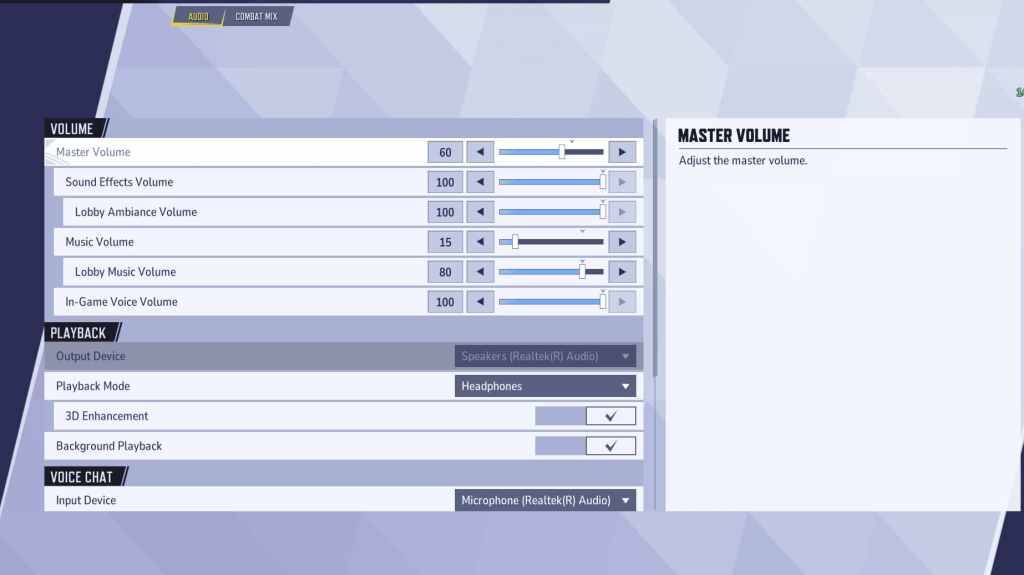
Audio beeinflusst das Gameplay erheblich. Durch die Aktivierung der 3D-Verbesserung wird der räumliche Klang verbessert und die Lokalisierung der Positionen und Fähigkeiten des Gegners erleichtert. Verwenden Sie HRTF (falls verfügbar) für verbesserte Audiohinweise. Passen Sie die Lautstärke nach Ihren Wünschen an.









